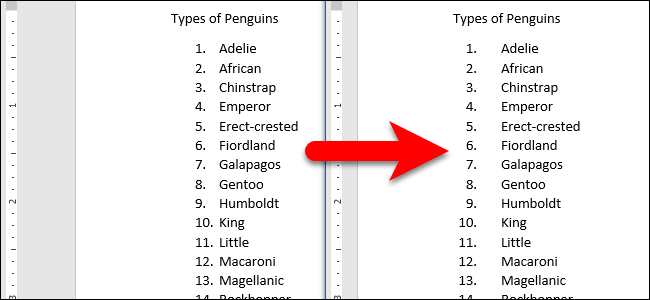Ändra typen av nummer som används i ett numreratlistan är enkel, men vad händer om du vill ändra formateringen på bara siffrorna - säg, gör siffrorna djärva, men inte texten? Det är inte uppenbart hur man gör det, men det kan göras.
Detta trick fungerar på både numrerade och punktlistor.
Formateringen för ett nummer i en numrerad lista äri punktmärket i slutet av artikeln. Så innan du ändrar formateringen av siffrorna i en numrerad lista måste du visa styckemärkena i ditt dokument. Klicka på fliken "Hem" och klicka sedan på "Visa / dölj ¶" -knappen i avsnittavsnittet.

För att ändra formateringen för ett nummer i listan, välj endast styckemarkeringen i slutet av det objektet.

Sedan kan du tillämpa formatering på det styckemärket och numret.
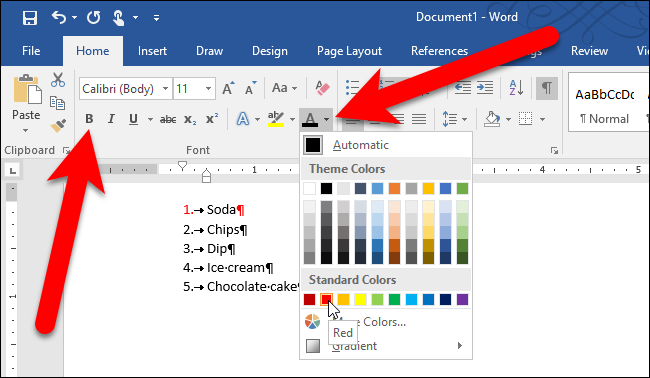
Till exempel gjorde vi numret på det första objektet rött och fet i vårt exempel.

Om du vill ändra formateringen för merän ett nummer, men inte alla, håll ner Ctrl-tangenten medan du markerar styckemarkeringarna för de siffror du vill ändra. Använd sedan önskad formatering.

Om du vill ändra formateringen för allai listan, placera markören direkt över ett av numren i listan och klicka. Alla nummer i listan är markerade. Tillämpa formateringen som vanligt.

När du använder formatering på objekten ilistan, att formatering också tillämpas på siffrorna. Men formateringen du bara använde på siffrorna behålls också. Om vi till exempel väljer objekten i listan i vårt exempel och använder kursiv, kommer artikelns text att vara kursiv, men numren blir nu röda, fet och kursiv. Om du tar bort formatering som tillämpats på objekten i listan förblir den formatering du använt på bara siffrorna.

För att ta bort den specifika formateringen för siffrorna, följ dessa steg igen för att välja ett av numren eller flera nummer och stänga av formateringen.